IntelliJ IDEA 2019一款热门的java集成开发环境,新的版本也带了许多让人惊喜的改变,可以直接支持Java 12预览功能 ,全新检查与快速修复。三元表达式拥有更精准的警告突出显示,另外改进了数学运算分析,例如乘法,余数和按位运算等。软件带有一组新的重构和意图,可帮助您在JavaScript或TypeScript代码中开始使用解构。今天小编教大家IntelliJ IDEA设置字体大小的方法,希望大家会喜欢。
IntelliJ IDEA设置字体大小的方法:
1、在我们的电脑上打开IntelliJ IDEA,可以看到默认代码字体非常小。
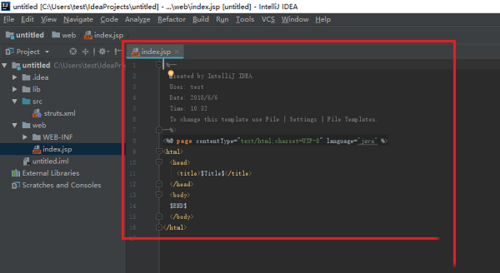
2、点击file->Settings。
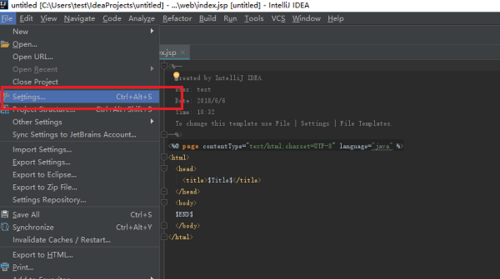
3、进去Settings界面之后,点击Editor->Font,可以看到代码默认字体大小为12。
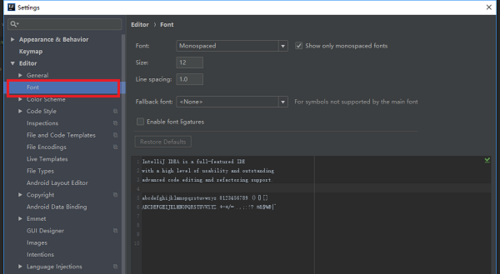
4、我们可以将代码字体大小设置为18,在下方可以预览到效果。
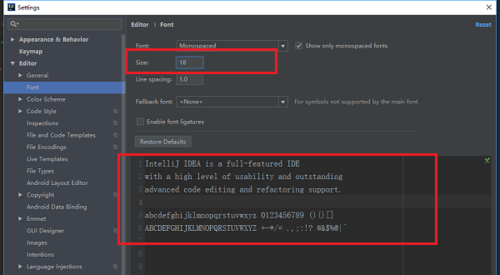
5、点击OK之后,可以看到代码字体已经明显变大了。
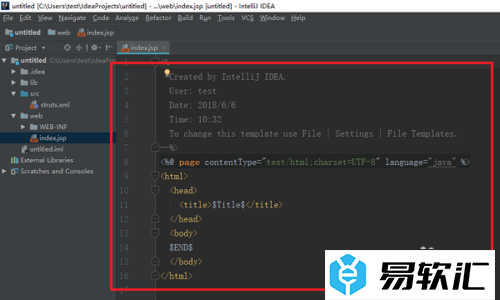
6、我们在设置字体大小的时候,也可以设置代码之间的行距,根据需要设置。
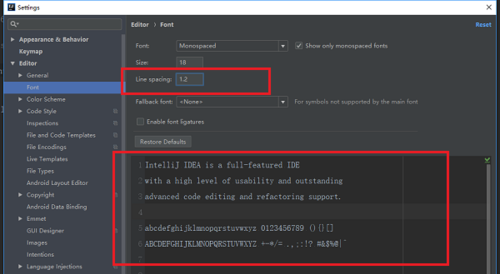
以上介绍的内容就是关于IntelliJ IDEA设置字体大小的具体操作方法,不知道大家学会了没有,如果你也遇到了这样的问题的话可以按照小编的方法自己尝试一下,希望可以帮助大家解决问题,谢谢!!!想要了解更多的软件教程请关注易软汇~~~






